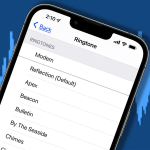Η μεταφορά φωτογραφιών από το iPhone στον υπολογιστή ή το Mac είναι μια απαραίτητη διαδικασία για τη διαχείριση χώρου και την οργάνωση των αρχείων σας. Δείτε 6 εύκολους τρόπους για να το πετύχετε:
1. Χρήση του καλωδίου USB
– Για Windows: Συνδέστε το iPhone σας με ένα καλώδιο USB. Στον File Explorer, επιλέξτε το iPhone από τη λίστα συσκευών. Ανοίξτε το φάκελο DCIM και αντιγράψτε τις φωτογραφίες στον υπολογιστή σας.
– Για Mac: Ανοίξτε την εφαρμογή Φωτογραφίες, συνδέστε το iPhone και κάντε κλικ στο Εισαγωγή Όλων ή επιλέξτε συγκεκριμένες φωτογραφίες.
2. Χρήση του iCloud
– Ρυθμίσεις iPhone: Ενεργοποιήστε το iCloud Photos από τις Ρυθμίσεις > [το όνομά σας] > iCloud > Φωτογραφίες.
– Στον υπολογιστή: Κατεβάστε το iCloud for Windows και ενεργοποιήστε τις Φωτογραφίες. Οι εικόνες σας θα συγχρονιστούν αυτόματα.
– Στο Mac: Οι φωτογραφίες σας θα εμφανιστούν στην εφαρμογή Φωτογραφίες αν έχετε ενεργοποιήσει το iCloud.
3. Χρήση του AirDrop
Για Mac:
– Ενεργοποιήστε το AirDrop στο iPhone και στο Mac.
– Επιλέξτε τις φωτογραφίες που θέλετε, πατήστε Κοινή χρήση και επιλέξτε το Mac σας.
– Οι φωτογραφίες θα μεταφερθούν ασύρματα.
4. Χρήση του Google Photos
– Κατεβάστε την εφαρμογή Google Photos στο iPhone και συνδεθείτε με τον λογαριασμό σας Google.
– Ανεβάστε τις φωτογραφίες σας.
– Στον υπολογιστή ή το Mac, επισκεφθείτε τον ιστότοπο του Google Photos για να κατεβάσετε τις φωτογραφίες σας.
5. Χρήση του Finder (για macOS Catalina και νεότερα)
Συνδέστε το iPhone στον Mac και ανοίξτε το Finder. Επιλέξτε το iPhone από τη λίστα συσκευών, πλοηγηθείτε στις Φωτογραφίες και αντιγράψτε τις εικόνες.
6. Χρήση εφαρμογών τρίτων
Εφαρμογές όπως το AnyTrans ή το iMazing επιτρέπουν την εύκολη μεταφορά φωτογραφιών από το iPhone στον υπολογιστή ή το Mac, με επιπλέον επιλογές οργάνωσης.
Συμπέρασμα
Είτε προτιμάτε την παραδοσιακή μέθοδο με καλώδιο είτε ασύρματες λύσεις όπως το iCloud ή το AirDrop, υπάρχουν πολλές επιλογές για να μεταφέρετε φωτογραφίες από το iPhone σας. Επιλέξτε τον τρόπο που ταιριάζει καλύτερα στις ανάγκες σας!